Uansett hvor du bor, kan verden være et skummelt sted. Vi liker ikke å tenke på oss selv i en klebrig situasjon, men i tilfelle du er i trøbbel, er det viktig at du har de nødvendige verktøyene for å få hjelp.
Hvis du har en Pixel-telefon, skylder du deg selv å sette opp og bruke appen Personlig sikkerhet. Det er hjemmet til en rekke sikkerhetsfunksjoner som legitimt kan redde livet ditt i en tid med behov, og å få alt riktig konfigurert tar bare noen få minutter.
I dag vil vi lede deg gjennom alt appen har å tilby, slik at du kan sikre at du får mest mulig ut av det.
Hvordan sette opp appen Personlig sikkerhet
Før vi kan gjøre noe annet, må vi sørge for at appen Personlig sikkerhet er konfigurert og klar til bruk. Installasjonsprosessen tar litt tid da den ser deg fylle ut medisinsk informasjon, men det er et viktig skritt for å få mest mulig ut av applikasjonen.
Verizon tilbyr Pixel 4a for bare $ 10 per måned på nye ubegrensede linjer
- Åpne Personlig sikkerhetsapp på Pixel-telefonen din.
- Velg Google-kontoen du vil bruke.
- Trykk på Fortsett som [navnet ditt her]
- Trykk på Neste hvis nødkontaktene dine allerede er valgt (eller trykk på Legg til kontakt for å legge til mer).
- Fyll ut din blodtype og allergi.
-
Trykk på Mer for å se flere alternativer.
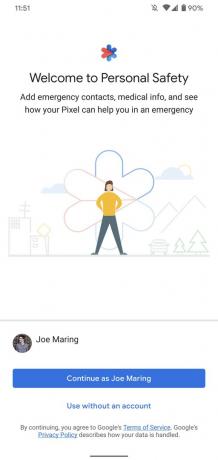
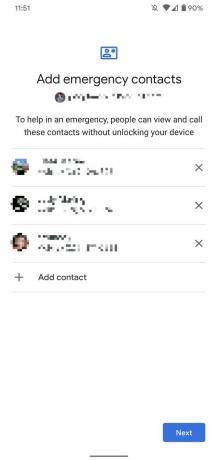
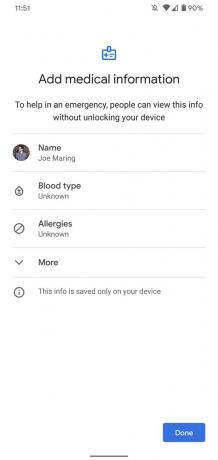 Kilde: Android Central
Kilde: Android Central - Fyll ut din medisiner, adresse, medisinske merknader, og angi din organdonor status.
-
Når du er ferdig, trykker du på Ferdig.
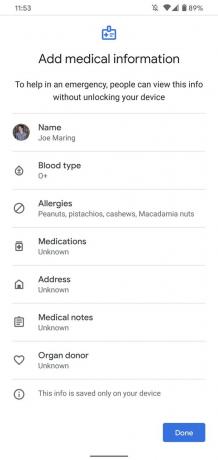
 Kilde: Android Central
Kilde: Android Central
Med alt dette ferdig, er du nå fri til å bruke appen Personlig sikkerhet og alle funksjonene den bringer til bordet.
Når det gjelder all den medisinske informasjonen du nettopp har fylt ut, er den nå lett tilgjengelig i tilfelle du er i en nødsituasjon og noen som en politimann eller EMT trenger å se den.
Bare hold nede strømknappen på Pixel-enheten, sveip til høyre for å se nødkortet, og trykk på det. Dette viser all den informasjonen, sammen med nødkontakter og snarveier for å ringe dem.
Hvordan bruke sikkerhetskontroll
Et av de nyere tilleggene til appen Personlig sikkerhet er noe som kalles "sikkerhetskontroll". Dette lar deg gjøre det slik at Pixel vil sjekke opp deg mens du er ute og løper eller går alene, og hvis du ikke svarer innen en angitt tid, vil det varsle nødsituasjonen din kontakter.
Slik setter du opp:
- På Personlig sikkerhet startside, trykk på Sikkerhetskontroll.
-
Trykk på Årsaken for å endre årsaken til at du aktiverer funksjonen.
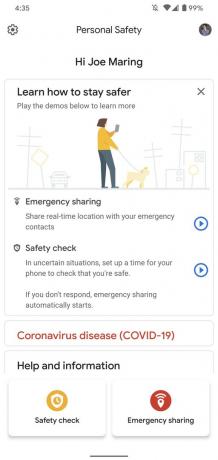
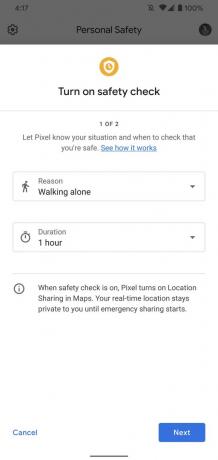
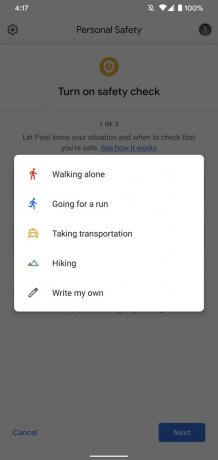 Kilde: Android Central
Kilde: Android Central - Trykk på Varighet for å endre hvor lenge den er aktiv i.
-
Trykk på Neste.
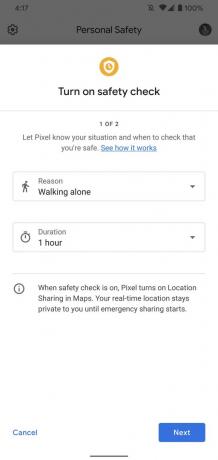
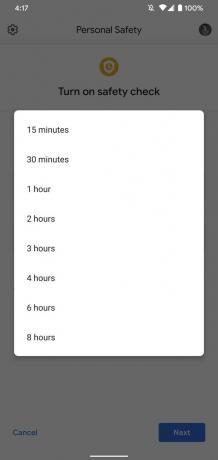
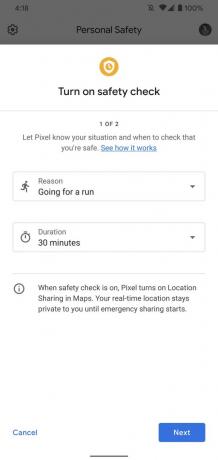 Kilde: Android Central
Kilde: Android Central - Trykk på veksle hvis du vil at kontaktene dine skal få et varsel om at du slår på dette.
-
Trykk på Slå på.
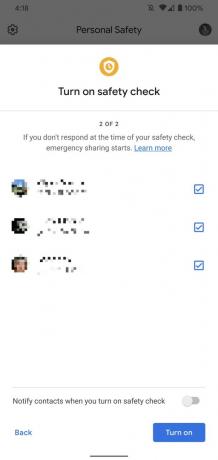
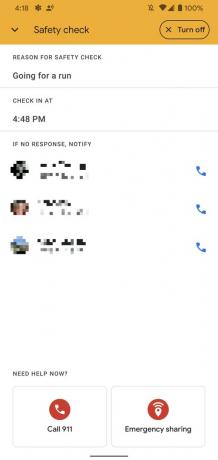 Kilde: Android Central
Kilde: Android Central
På neste side ser du en bekreftelse på alle innstillingene dine - inkludert årsaken til din sikkerhet sjekk når appen sjekker inn med deg, og kontaktene som blir varslet hvis det ikke er noe svar fra deg.
Du finner snarveier nederst på siden for å ringe 911 eller dele posisjonen din med nødkontakter. Hvis du er i en annen app, kan du alltid se varslingspanelet for å se et vedvarende varsel om sikkerhetskontroll med de samme snarveiene.
Når appen sjekker inn på den angitte tiden, har du 60 sekunder på deg til å bekrefte at du har det bra. Hvis du bekrefter i tide, blir sikkerhetskontrollen slått av. Hvis du ikke svarer, blir posisjonen din delt med nødkontaktene dine.
Du kan også slå av sikkerhetskontrollen når som helst før innsjekking ved å trykke på Skru av -knappen på siden med sikkerhetskontroll i appen Personlig sikkerhet.
Hvordan bruke nøddeling
En annen viktig funksjon i personlig sikkerhet er deling av nødsituasjoner. Når du aktiverer dette, vil nødkontaktene dine ha øyeblikkelig tilgang til posisjonen din i sanntid, slik at de kan se hvor du er i en tid med behov.
- På Personlig sikkerhet startside, trykk på Deling av nødsituasjoner.
- Angi årsaken til at du deler posisjonen din (dette er valgfritt).
- Bekreft nødkontaktene du ønsker.
-
Trykk på Dele.
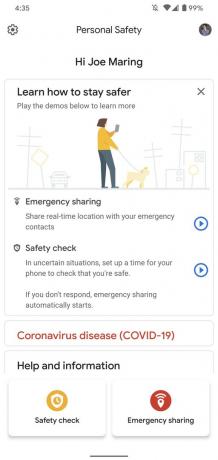
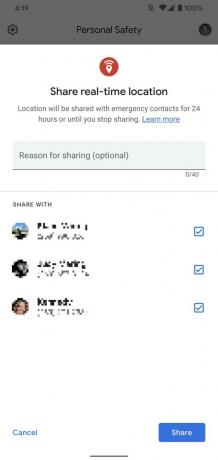
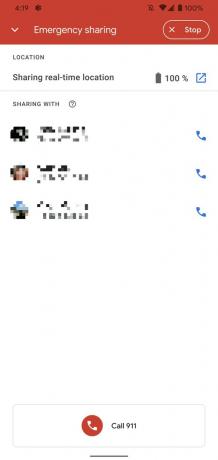 Kilde: Android Central
Kilde: Android Central
Når du deler posisjonen din, vil nødkontaktene dine få en tekst som forteller dem at du deler posisjonen din med dem, sammen med en Google Maps-kobling som de kan spore sanntid gjennom plassering.
Nøddelingssiden har også en snarvei for å ringe 911, og når du er klar til å slutte å dele, er det bare å trykke på Stoppe øverst på siden.
Hvordan sette opp krisevarsler
Vi lever i en stadig skiftende verden, og noen ganger er det ikke alltid den tryggeste. Hvis en naturkatastrofe eller et annet personlig sikkerhetsproblem dukker opp i ditt område, kan du konfigurere Pixel for å varsle deg om det - slik at du alltid holder deg oppdatert om hva som skjer rundt deg.
- På Personlig sikkerhet startsiden, trykk på girikon i øvre venstre hjørne.
- Trykk på Krisevarsler.
-
Trykk på veksle for å slå på funksjonen.
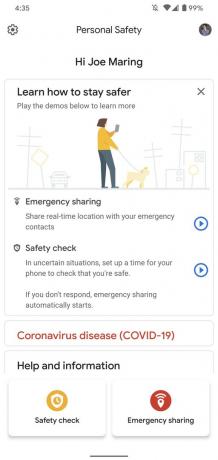
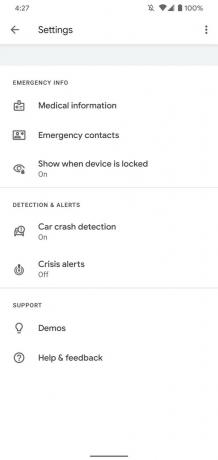
 Kilde: Android Central
Kilde: Android Central
Når krisevarsler er aktivert, trenger du ikke gjøre noe annet for å få det til å fungere. Hvis / når en situasjon oppstår, vil du få et varsel for å holde deg informert.
Hvordan bruke deteksjon av bilulykker
Bilulykker skjer hele tiden, og selv om vi absolutt håper du aldri er involvert i en, har appen Personlig sikkerhet et utmerket verktøy for å gi ut en hjelpende hånd i tilfelle du er.
- På Personlig sikkerhet startside, trykk på Slå på på widgetten for bilulykkedeteksjon (hvis dette ikke vises, trykk på Utstyr ikonet øverst til venstre og deretter Oppdagelse av bilulykke).
- Trykk på Ja, jeg er inne.
-
Trykk på Tillate for å la appen spore din fysiske aktivitet.

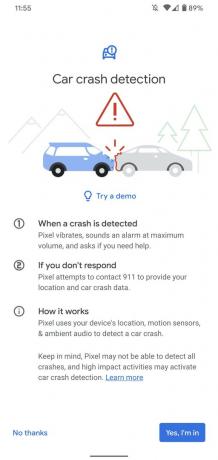
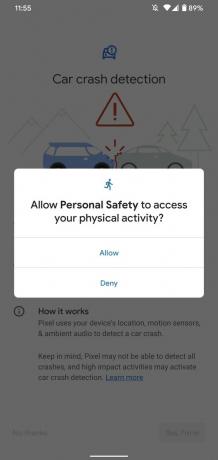 Kilde: Android Central
Kilde: Android Central - Tillate appen for å få tilgang til telefonens plassering.
- Trykk på Tillate for å gi tilgang til telefonens mikrofon.
-
Trykk på veksle for å gi tilgang til Ikke forstyrr-innstillingene.
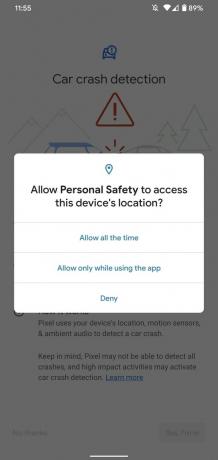
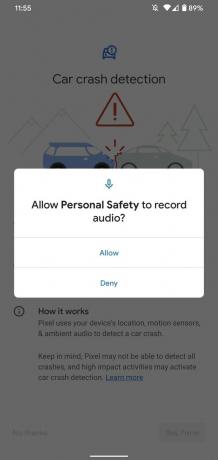
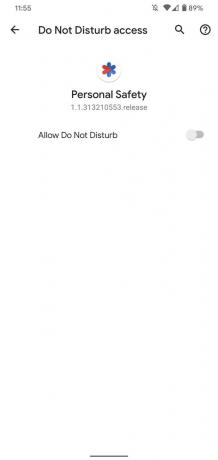 Kilde: Android Central
Kilde: Android Central - Trykk på Tillate for å bekrefte tilgangen Ikke forstyrr.
-
Trykk på bakpilen.
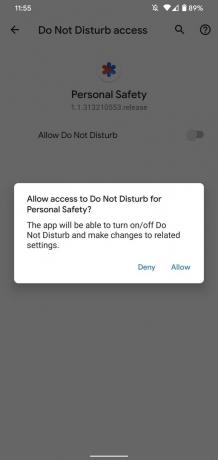
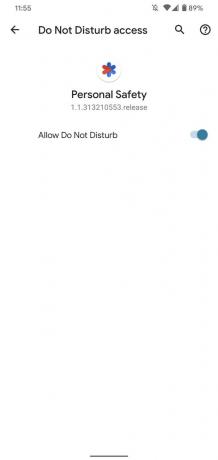
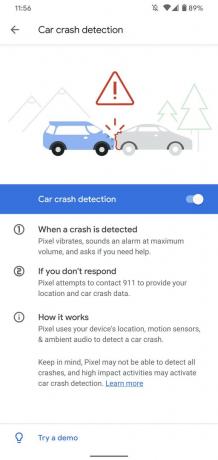 Kilde: Android Central
Kilde: Android Central
Når påvisning av bilulykke er aktivert, vil telefonen din vibrere og utløse en alarm ved maksimalt volum i tilfelle den oppdager at du var involvert i en ulykke. Du får også en popup på skjermen som ber om å bekrefte at du har det bra, sammen med en snarvei for å ringe 911. Hvis du trykker på at du har det bra, kan du indikere om det var et mindre krasj eller om det ikke var et krasj (hvis det er falskt positivt, vil indikasjonen at det ikke var et krasj hjelpe funksjonen til å være mer nøyaktig).
Hvis du ikke svarer, vil telefonen ringe 911 på dine vegne med posisjonsinformasjonen din.
Hold deg trygg der ute
Med alt dette ute av veien, kan du nå slippe et lite sukk av å vite at Pixel har ryggen.
Du bør alltid holde vettet om deg og gjøre det du kan for å forhindre deg i å komme i en situasjon der du trenger nødhjelp, men skulle det komme til det, er disse funksjonene uvurderlige.
Vær smart og vær trygg, folkens.
Hvordan bekjempe urettferdighet og være trygg mens du gjør det
Har du lyttet til denne ukens Android Central Podcast?

Hver uke gir Android Central Podcast deg de siste tekniske nyhetene, analysene og hot-takene, med kjente medvert og spesielle gjester.
- Abonner i Pocket Cast: Lyd
- Abonner i Spotify: Lyd
- Abonner i iTunes: Lyd
Vi kan tjene en provisjon for kjøp ved hjelp av linkene våre. Lære mer.

Dette er de beste trådløse øreproppene du kan kjøpe til enhver pris!
De beste trådløse ørepluggene er komfortable, høres bra ut, koster ikke for mye og passer lett i lommen.

Alt du trenger å vite om PS5: Utgivelsesdato, pris og mer.
Sony har offisielt bekreftet at de jobber med PlayStation 5. Her er alt vi vet om det så langt.

Nokia lanserer to nye budsjett Android One-telefoner under $ 200.
Nokia 2.4 og Nokia 3.4 er de siste tilskuddene til HMD Globals budsjett for smarttelefoner. Siden de begge er Android One-enheter, vil de garantert motta to store OS-oppdateringer og vanlige sikkerhetsoppdateringer i opptil tre år.

Dekk ledningene med disse Pixel 4 ladeplatene.
Trådløs lading på Pixel 4 har ikke de samme advarslene som Pixel 3, og det betyr at du kan få en rask trådløs lader uten å bryte banken!
